

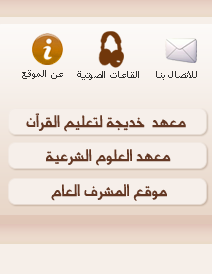
 |
 |
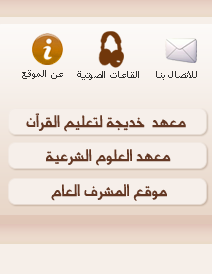 |
|
|
#1 |
|
جُهدٌ لا يُنسى
|
هنا درس قائمة Image  الأمر Mode تستطيع من خلال هذا الأمر استخدام أنماط مختلفة من الألوان لإظهار و الطباعة والحفظ (يقوم بتحديد النظام اللوني التي ستكون عليه الصورة..) bitmap: هذا الامر يخص تصميم صور B&W..( يحول الصورة الى نقط من الأبيض والاسود).. Grayscale: هذا الأمر يحول الصورة الى درجات الرمادي 256 لون فقط.. Duotone: يقوم هذا الأمر بتحويل درجات الصورة الى لون معين..
ولتنفيذ هذا الأمر يشترط أن تكون الصورة Grayscale Indexed Color: يقوم هذا الأمر بتحويل الصورة الى 256 لون فقط وذلك لإستخدامات الصورة في Web مثل GIF.. RGB :وتستخدم هذه الصيغة للعرض على الشاشات اخرى اذكرها لأهميتها لبعض المصممين CMKY :وتستخدم للطباعة وعند التخصص في مجال تصميم الأعلانات ستتعرف على اعدادات وظوابط هذه الصيغة LabColor: هذا الأمر يحتوي على 3 قنوات تتحكم في توزيع الألوان داخل الصورة.. Multichannel: يحتوي هذا الأمر على 3 قنوات تؤثر على توزيع درجات الألوان داخل الصورة وانصح بإحضار صورة جاهزة وتجربة الأمور التعديل الأخير تم بواسطة اريد رضى ربى ; 06-03-09 الساعة 01:03 AM |
|
|
|
|
#2 |
|
جُهدٌ لا يُنسى
|
امر Adjustment  هذه القائمة تحتوي على مجموعة من الأوامر والتي تستخدم في ضبط درجات الإضاءة واللون داخل الصورة.. Levels هذا الأمر يقوم بالتحكم في درجة إضاءة الصورة .. عند اختياره ستظهر النافذة التالية:  من القائمة channel نختر القناة المراد تعديل درجة السطوع ونقاء الألوان بها.. ومن خلال خانة Input levels يتم تحديد درجات سطوع مستويات الصورة.. ومن السهم الأوسط نقوم بتعديل درجات سطوع الألوان.. ومن خلال الخانة Output levels يتم تحديد درجات ألوان الصورة.. ولتحديد مدى نقاء الألوان نقوم بتحديد السهمين الأيمن والأيسر الموجودين أسفل خانة Output levels.. Auto Levels& Auto Contrast هذين الأمرين يقومان بضبط درجات سطوع الألوان داخل الصورة تلقائياً.. Curves يقوم بأداء مماثل لأمر Levels ولكن مع إختلاف طريقة تنفيذ الأمر.. عند تنفيذ هذا الأمر تظهر النافذة التالية:  نقوم بتحديد عدد من النقاط على الخط المستقيم بالضغط على الماوس في أماكن مختلفة.. لتقليل الإضاءة في الصورة يتم سحب أعلى نقطة تم تحديدها لأعلى قليلاً.. لزيادة درجة الإضاءة في الصورة يتم سحب النقطة التي تم تحديدها بأسفل الخط لأسفل قليلاً.. لتغيير درجة تشبع الألوان بالصورة نغير مكان النقطتين الموجودتين في بداية ونهاية الخط المستقيم.. يستخدم هذا الأمر لتغيير الدرجات اللونية التي تتكون منها الصورة.. يتم التحكم في درجات ألوان الظل من خلال Shadows.. والالوان المتوسطة من خلال Midtones.. والألوان الناصعة من خلال Highlights.. ومع كل حالة منهم يتم تغيير درجات الألوان الثلاث الموجودة بالنافذة بالزيادة او النقصان.. Color Balance يستخدم هذا الأمر لتغيير الدرجات اللونية التي تتكون منها الصورة.. يتم التحكم في درجات ألوان الظل من خلال Shadows.. والالوان المتوسطة من خلال Midtones.. والألوان الناصعة من خلال Highlights.. ومع كل حالة منهم يتم تغيير درجات الألوان الثلاث الموجودة بالنافذة بالزيادة او النقصان.. وايضاً التجربة على صورة جاهزة بالألوان التعديل الأخير تم بواسطة اريد رضى ربى ; 06-03-09 الساعة 01:02 AM |
|
|
|
|
#3 |
|
جُهدٌ لا يُنسى
|
نتابع بقية امر Adjustment Black & White: يحول الصورة إلى الأبيض والأسود انظرى الصورة التالية  ولكن هنا يقوم بتحديد الألوان التى فى الصورة حتى تتحكمى فى درجتها بالنسبة للأبيض والأسود Hue/Saturation هذا الأمر يقوم بالتعديل في الدرجات اللونية لألوان الصورة أو للون محدد بها.. عند تنفيذ هذا الأمر ستظهر النافذة التالية:  من خلال قائمة Edit نقوم بتحديد اللون المراد تعديله.. Hue يخص تحديد اللون.. Saturation يخص تحديد درجة نقاء اللون.. Lightness يخص تحديد درجة سطوع اللون.. الأختيار colorize يقوم بتثبيت درجات الألوان عند ارقام معينة Desaturate يقوم بتحويل الصورة الى Grayscale مع الإحتفاظ بنظام RGB.. Match Color: (هذه الميزة غير متوفرة في نمط CMYK).ولكن تطبق على RGB  حدد خيار عدم تلوين Neutralize لإزالة الألوان الغير مرغوبة. يقوم الفوتوشوب آلياً بتنسيق اللون الزائد (الذي يكون كثيفاً) بنظيره. في الصورة التالية نرى كيف أصبحت الصورة من اصفر إلى أزرق. إذا كانت مساحة اللون الزائد كبيرة بإمكانك استخدام مزلاق البهتان Fade فقط اسحب إلى اليمين لتخفيض تطبيق اللون.   جرب التعامل مع الإشراق Luminance ومزلاق كثافة اللون Color Intensity لتعديل الألوان ضمن الصورة. مزلاق الإشراق يزيد وينقص من سطوع اللون، بينما مزلاق كثافة اللون يزيد وينقص من مجال اللون.حتى يظهر النتيجة التى ترضيكِ  Replace Color يقوم بتغيير لون ما بالصورة الى لون آخر.. وبواسطة الماوس نعود للصورة لإختيار اللون المراد تغييره.. من خلال قائمة Transform نقوم بتغيير اللون.. Selective Color يقوم بتغيير خصائص كل لون على حده.. يستخدم في حالات فصل الألوان.. من خلال قائمة Color نقوم بتحديد اللون المراد التغيير فيه.. ومن خلال الـ4 ألوان الموجودة بالنافذة.. Channel Mixer يقوم بالتعديل على القنوات الأساسية بالصورة من خلال الأحمر والأخضر والأزرق.. يمكن تغيير الألوان من خلال source channel.. كما يمكن تغيير درجة اللون من خلال constant الموجود بأسفل النافذة.. أما الإختيار Monochrome فيقوم بالتغيير الى درجات Grayscale.. Gradient Map يقوم بوضع تدرج لونى على الصورة Photo Filter يقوم بتطبيق فلتر على الصورة منfilter او تطبيق لون على الصورة من خلال color بإختيار لون معين Shadow/Highlight هذا الأمر لمعالجة عيوبمثلإضاءة الصورة عالية، ويطلق عليها في هذه الحالة Over exposed، أو تكون إضاءة الصورة منخفضة ويطلق عليها Under Exposed، وفي مثل هذه الحالات تحتاجى لمعالجةهذه بإجراء تعديلات في منطقة الظلال Shadows أو الفواتح Highlights دون التأثير على مناطق الظلال الوسيطة Midtones،  Invert يقوم بعكس الوان الصورة..( يعطيك اللون المعاكستماما بمقدار 180 درجة في دائرة الألوان).. Equalize يقوم بإعادة توزيع درجات الإضاءة على الصورة.. Threshold هو الامر المقابل bitmap حيث يقوم بتحويل الصورة الملونة الى درجات التباين باللون الأسود.. Posterize يقوم بنفس عمل الـ Thresholdولكن مع المحافظة على درجات تباين الألوان .. Variations يمكننا من اجراء تعديلات على الصورة مثل درجة الإضاءة.. يجب أن تطبق هذه الأوامر على صورة ملونة لتلاحظى الفرق بين الأوامر التعديل الأخير تم بواسطة اريد رضى ربى ; 07-03-09 الساعة 12:08 AM |
|
|
|
|
#4 |
|
جُهدٌ لا يُنسى
|
Duplicate الأمر يقوم هذا الأمر بعمل نسخة جديدة من الملف المفتوح بكل محتوياته (دون ان يتم حفظها).. Apply Image الأمر  هذا الأمر يستخدم للتطبيق على الصورة من حيث قنوات الألوان الرئيسية الخاصة بهذه الصورة.. يفيد في عملية دمج الصور.. ولكن بشرطين: 1/أن يكون للصورتين نفس الحجم.. 2/أن تكون نفس modeIamge.. من قائمة source يتم تحديد الصورة المراد دمجها.. ومن قائمة layer يتم تحديد layer المراد التطبيق عليها.. الإختيار Invert فإنه يعكس عملية الدمج.. ومن قائمة channel يتم اختيار القنوات حيث تتم عملية الدمج للقناة التي يتم تحديدها.. Calculations مثل اللي فوقه و لكن يفتح لك مربع حوار الحسابات و الذي يسمح لك باستخدام مستند مصدر للمزج في أي منهما Iamge Size الأمر  يستخدم هذا الأمر لتغيير حجم الصورة.. عند الضغط على الإختيار Auto تفتح نافذة جديدة.. resolutionنستطيع من خلاله تحديد النسبة لكثافة الصورة.. وتوجد أيضاً 3 خيارات هم: Darft,Good,Best.. حيث يفضل استخدام Darft مع web.. و Best مع فصل الألوان والطباعة.. الأمر Canvas Size يستخدم هذا الأمر لتغير الإرتفاع أو العرض لمساحة العمل دون أن تتغير مقاسات الصورة التي تعمل عليها.. الأمر Pixel Aspect Ratio عبارة عن تنسيق للصورة عندما تدرجها الى ملف فيديو أو لإستخدامها في أفلام الديفيدي حتى يناسب الصورة مع ملف الفيديو( فلم DVD,برنامج تلفزيزن .....) الأمر Rotate Canvas يقوم هذا الأمر بقلب اتجاه ورقة العمل كاملة (بما فيها من صور و كلام) حسب الاتجاه الأمر Crop يقوم هذا الأمر بإقتصاص الجزء المحدد من ورقة العمل..(يتغير الطول والعرض أما الدقة فتبقى كما هي).. الامر trim و يقوم بقص المنطقة البيضاء من الصورة الخالية من الالوان بحيث تصغر حجم الصورة ....تقريبا عكس الامر canvas size الأمرHistogram يقوم هذا الأمر بتوضيح مقدار الدرجات اللونية للتصميم او الصورة..(لايمكن من اجراء تعديل على الصورة)..
الأمر Reveal All يقوم بإعادة الكائنات داخل التصميم إلى حجمها الأصلي او بدرجة التوضيح الأمر Variables تحديد الليرات في العمل والتحكم بها الأمر Trap يطبق هذا الامر على الصورة المستخدمة في الطباعة واخذ الميزة التعديل الأخير تم بواسطة اريد رضى ربى ; 07-03-09 الساعة 01:54 AM |
|
|
|
|
#5 |
|
~ ما كان لله يبقى ~
|
ما شاء الله
جهد رائع بارك الله فيك وأحسن الله إليك على هذا الشرح المرتب والجميل جزاك الله خيرًا |
|
|
|
|
#6 |
|
جُهدٌ لا يُنسى
تاريخ التسجيل:
07-08-2007
المشاركات: 767
 |
مــاشــــاء الله تبــارك الرحمن
شرح وافي ،،، و بعض النقاط جديدة علي ،،، تدرين عزيزتي  أنا استخدم أكثير أمر Iamge Size بذات في عمل صور رمزية أنا استخدم أكثير أمر Iamge Size بذات في عمل صور رمزيةتعجبني الصورة و يكون مقاسها كبير لذلك اختصر الوقت و استخدم هذا الأمر و بعد mode الصورة <<<< بعض الصور عند فتحها نجدها تحتوي على قفل في نافذة الطبقات و يكون التعديل عليها غير مسموح لذلك اختار من قائمة mode >>>> RGB و أيضاً في بعض الأحيان افتح ملف بشكل سريع و اجد هذا الملف يعمل فقط على درجات الرمادي لذلك اختار أيضاً mode >>>> RGB  و قائمة Adjustment لها دور كبير في تعديل ألوان الصورة بـــارك الله فيك و نفعك به |
|
|
|
|
#7 |
|
جُهدٌ لا يُنسى
|
جزانا وإياكم ام اليمان
شكراً على المعلومات التى اضفتيها انوار لأنها بتفيد جداً فى التصميم |
|
|
| مواقع النشر (المفضلة) |
| الذين يشاهدون محتوى الموضوع الآن : 1 ( الأعضاء 0 والزوار 1) | |
 (View-All)
Members who have read this thread in the last 30 days : 0
(View-All)
Members who have read this thread in the last 30 days : 0
|
|
| There are no names to display. |
|
|
 المواضيع المتشابهه
المواضيع المتشابهه
|
||||
| الموضوع | كاتب الموضوع | المنتدى | مشاركات | آخر مشاركة |
| لأول مرة:شرح عمدة الفقه من المجد العلمية بجودة عالية@@تـضاف تـبـاعا @@ | فرشى التراب | مكتبة طالبة العلم الصوتية | 3 | 20-09-06 10:20 PM |